Vjerojatno je lažno pozitivno pa kontaktirajte Steam da potvrdite svoju sesiju
- Valve Anti-Cheat (VAC) je sustav protiv varanja za online igre koji se obično koristi u igrama kao što je Counter Strike: Global Offensive (CS: GO).
- Kada igrate igru za više igrača s drugim igračima, neki od njih možda koriste šifre i hakove kako bi bili ispred svih.
- Međutim, takve varke imaju svoju cijenu jer ako se otkriju, vaš Steam račun može biti zabranjen.

xINSTALIRAJTE KLIKOM NA PREUZMI DATOTEKU
- Preuzmite Fortect i instalirajte ga na vašem računalu.
- Pokrenite postupak skeniranja alata tražiti oštećene datoteke koje su izvor vašeg problema.
- Kliknite desnom tipkom miša na Započni popravak kako bi alat mogao pokrenuti algoritam popravljanja.
- Fortect je preuzeo 0 čitatelja ovog mjeseca.
Ako ste igrač, možete cijeniti pravu ljepotu igranja igrica, osim grafičke postavke, neprekidno igranje je na drugom mjestu. Pa, a VAC ne može potvrditi integritet podataka vaše sesije igre poruka o pogrešci tijekom igranja na Steamu radi upravo to.
Može biti lažna uzbuna ili koristite šifre za varanje, a Steam vas je konačno sustigao. U svakom slučaju, u nastavku vam nudimo razne načine za izlazak iz ovog nereda.
Zašto VAC ne može potvrditi moju sesiju igre?
Nije neuobičajeno da igrači istražuju različite načine da napreduju u nekim igrama mijenjanjem datoteka igre ili korištenjem kodova za varanje.
Međutim, kako bi se osigurala pravednost, Steam blisko surađuje s VAC-om ili Valve Anti Cheatom kako bi pratio igrače koji isprobavaju ove trikove. VAC je pozadina softver protiv varanja koji prati stanje igara i njihovih igrača.
Ako vas uhvate kako koristite bilo koji softver koji bi vam mogao dati nepravednu prednost, možete dobiti VAC ne može potvrditi integritet podataka vaše sesije igre poruku ili, još gore, dobiti zabranu s platforme. Međutim, to nije jedini razlog.
To se moglo dogoditi zbog:
- Hakirani ste – Ako je igra koju igrate hakirana, VAC neće moći potvrditi vašu sesiju igre, a možda ćete primiti obavijest kada se pokušate povezati.
- Zastarjela igra – Ako vaš klijent igre nije ažuriran s najnovijim sigurnosnim standardima, možda nećete moći igrati.
- Modifikacija datoteka igre – Ako ste promijenili neke datoteke u svojoj kopiji igre koje Valve nije odobrio, možda ćete dobiti VAC nije mogao potvrditi vašu sesiju igre greška.
- Virusna infekcija – Vaš računalo je možda ugroženo virusom ili špijunski softver, zbog čega se vaše sesije igre označavaju kao varanje.
- Korištenje neovlaštenog poslužitelja – Steam izričito zabranjuje korištenje drugih poslužitelja, osim nekih igrača koristite VPN za pristup blokiranim stranicama ili se povezati s drugim poslužiteljima.
- Lažno pozitivno – Također je moguće da VAC softver napravi lažni pozitiv. Ovaj softver je napravio čovjek, a ponekad i oni griješe.
- Nepodržani operativni sustav – Najnovija verzija VAC-a podržava sve moderne verzije sustava Windows, pa ako vidite ovu poruku, moguće je da ste na nepodržanoj platformi.
Kako mogu popraviti grešku VAC autentifikacije?
Prvo isprobajte sljedeće osnovne provjere:
- Uvjerite se da niste zabranio VAC.
- Odjavite se i ponovno se prijavite.
- Onemogućite sve nepotrebne pozadinske procese i aplikacije.
- Pokušajte ponovno pokrenuti Steam klijent tako što ćete završiti proces u Upravitelju zadataka, a zatim pokrenuti aplikaciju.
- Provjerite koristite li ažurirane verzije svog Steam klijenta i igre.
- Pokrenite ažuriranje sustava Windows.
- Provjerite jeste li pokrenuti Steam kao administrator.
- Provjerite je li Steam na popisu dopuštenih u vašem vatrozidu ili antivirusnim programima.
- Deinstalirajte sve aplikacije ili proširenja koja ste možda instalirali da vam pomognu varati u igri.
- Probati pokretanje Steama izvan mreže ali pazite, ne mogu se sve igre igrati u ovom modu.
- Ponovno pokrenite računalo.
1. Privremeno onemogućite antivirusni program
- Udari Start izbornik ikona, vrsta Sigurnost sustava Windows u traci za pretraživanje i kliknite Otvoren.

- Kliknite na Vatrozid i mrežna zaštita, zatim odaberite Javna mreža.

- Pronaći Vatrozid Microsoft Defender i prebacite gumb za isključivanje.

2. Onemogući VPN
- pritisni Windows tipku i odaberite postavke.

- Zatim odaberite Mreža i internet i kliknite na VPN u desnom izborniku.

- Odaberite VPN vezu koju želite onemogućiti, kliknite na padajući izbornik i odaberite Ukloniti.

3. Skenirajte viruse
- pritisni Windows ključ, traži Windows sigurnost, i kliknite Otvoren.

- Izaberi Zaštita od virusa i prijetnji.

- Zatim pritisnite Brzo skeniranje pod, ispod Aktualne prijetnje.

- Ako ne pronađete prijetnje, nastavite s izvođenjem potpunog skeniranja klikom na Opcije skeniranja odmah ispod Brzo skeniranje.

- Kliknite na Kompletno skeniranje, zatim Skeniraj sada za dubinsko skeniranje vašeg računala.

- Pričekajte da proces završi i ponovno pokrenite sustav.
Ponekad Windows Defender neće otkriti i izbrisati sve digitalne prijetnje, a za to predlažemo da isprobate pouzdano antivirusno rješenje.
ESET Internet Security, na primjer, ima visoke rezultate otkrivanja prijetnji i naprednu antivirusnu tehnologiju koji će vam pomoći da izbrišete sve tragove cyber prijetnji i spriječite da utječu na vaš PC sustav u budućnost.
⇒Nabavite ESET Internet Security
4. Provjerite integritet datoteka igre
- Udari Windows ključ, vrsta Steam, zatim otvorite desktop klijent.

- Kliknite na Knjižnica.

- Desnom tipkom miša kliknite na problematičnu igru i odaberite Svojstva.

- Pod, ispod Svojstva, Klikni na Lokalne datoteketab.

- Evo, kliknite Provjerite integritet datoteka igre.
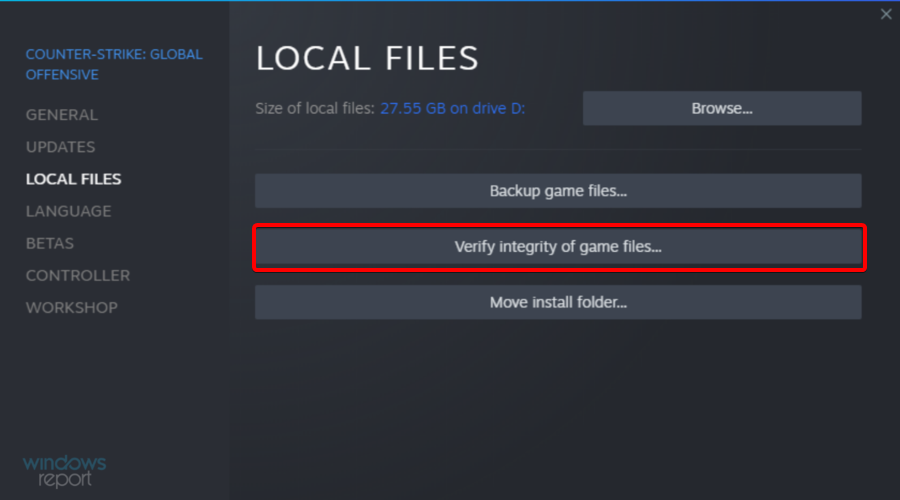
Čini se da je CS: GO igra koja doživljava VAC nije mogao potvrditi vašu sesiju igre problem, stoga provjerite jeste li ga preuzeli sa Steama.
- Discord ne šalje kontrolni kod? Dobijte ga u 5 koraka
- Kako promijeniti svoju Xbox igračku oznaku
5. Popravite mapu Steam Library
- Udari Windows ključ, vrsta Steam, zatim otvorite prvi rezultat.

- U gornjem lijevom kutu prozora kliknite na Steam.
- Ići postavke.

- Sada kliknite na Preuzimanja tab.

- U desnom oknu kliknite na SteamMapa knjižnice.

- Desnom tipkom miša kliknite mapu koja daje pogrešku i odaberite Mapa za popravak.

- Steam će pokrenuti alat za rješavanje problema i riješiti sve probleme s mapom.
Ako ništa ne radi, možda ćete morati ponovno instalirati problematične igre i vidjeti hoće li se pogreška i dalje javljati. Ipak, postoji niz neortodoksnih rješenja za koja neki korisnici tvrde da su pomogla riješiti problem VAC nije mogao potvrditi vašu sesiju igre problem.
Na primjer, nekolicina korisnika kaže da je promjena njihovih profilnih slika i korisničkih imena riješila ovaj problem. Iako nema korelacije između to dvoje, svakako neće škoditi isprobati ga, pogotovo ako se sve gore navedeno pokazalo uzaludnim.
Ako niste pustolovni, možete kontaktirajte Steam podršku i objasnite svoj problem.
Dok ste još ovdje, provjerite što kada učiniti Steam ne prepoznaje instaliranu igru.
To nas dovodi do kraja ovog članka, ali rado čujemo bilo koja druga rješenja koja su vam možda odgovarala, pa budite interaktivni u odjeljku za komentare.
Još uvijek imate problema?
SPONZORIRANO
Ako gornji prijedlozi nisu riješili vaš problem, vaše računalo bi moglo imati ozbiljnijih problema sa sustavom Windows. Predlažemo da odaberete sveobuhvatno rješenje poput Fortect za učinkovito rješavanje problema. Nakon instalacije samo kliknite Pogledaj&popravi tipku, a zatim pritisnite Započni popravak.
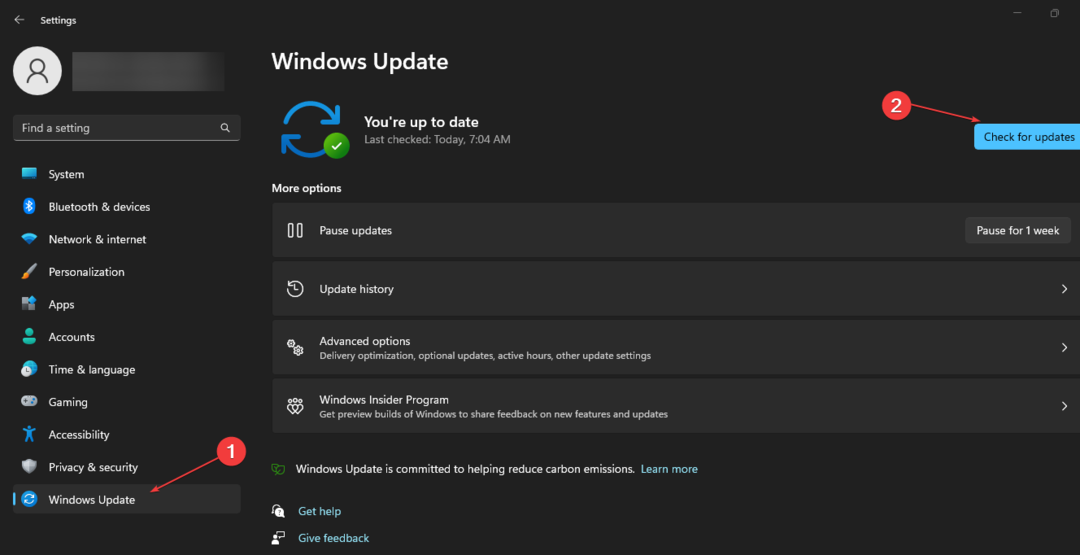
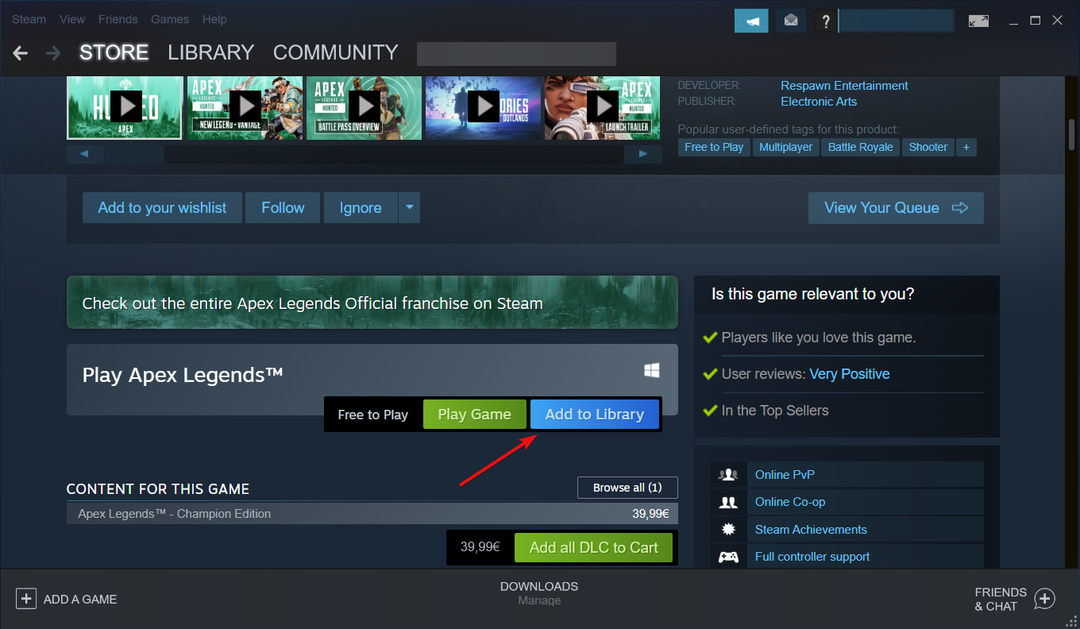
![20 najskupljih Steam igara u 2023. [Vrijedi li?]](/f/f75d4c5d0bedaa2baff87191317ec534.jpg?width=300&height=460)